Как пользоваться Скайпом: инструкция для новичков
Введение
В этой статье будет обсуждаться вопрос о том, как пользоваться Скайпом. Будут представлен процесс установки, основные возможности и некоторые особенности. Тем, кто ни разу не пользовался данной программой, рекомендуется ознакомиться с этой информаций, прежде чем приступать к загрузке. Итак, далее вы узнаете, как пользоваться Скайпом.
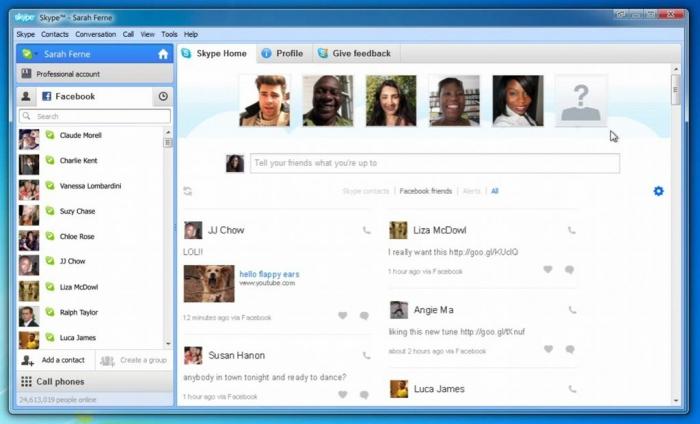
Основные возможности
Что следует ожидать от программы Skype? Ничего сверхъестественного! Это приложение позволяет производить видео- и аудиозвонки. Здесь имеется текстовый чат, через который можно отправлять файлы своему собеседнику. Примечательна возможность создания конференции из нескольких участников, то есть вы сможете общаться сразу с 2 или более людьми. Среди дополнительных функций имеется демонстрация экрана. Так, ваш собеседник сможет наблюдать за всеми происходящими на вашем компьютере действиями. Общение через Скайп может производиться с использованием мобильников, планшетов, телевизоров, домашних телефонов и других устройств. При помощи Skype можно звонить на обычные номера. Только за эту возможность вам придется платить. В остальном это приложение полностью бесплатное.
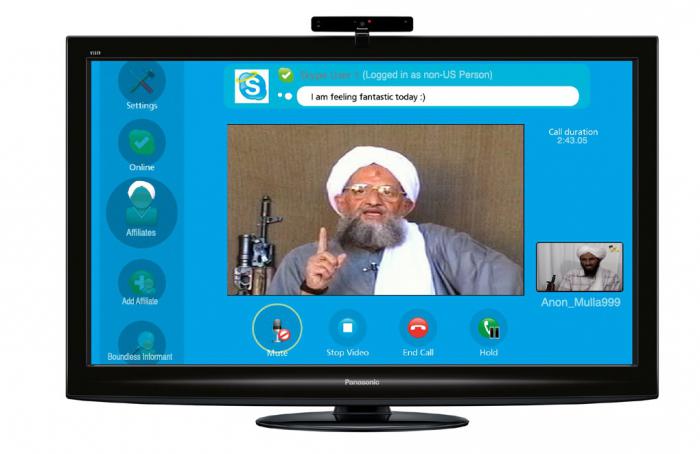
Регистрация
Процесс регистрации облегчен, насколько это возможно. Все, что вам потребуется, - это компьютер и, естественно, подключение к интернету. При регистрации вас попросят ввести ваш электронный ящик. Вводить нужно действительный и работающий адрес. На него будет поступать важная информация об аккаунте. Администраторы предлагают вам быструю регистрацию через социальные сети. Например, через Facebook. В этом случае вам не нужно будет заполнять поля "Имя", "Фамилия" и прочие данные. Нужно будет лишь только разрешить доступ через социальную сеть. После регистрации вы сможете зайти в ваш аккаунт через клиент программы.
Первый запуск
Инструкция по Скайпу не содержит в себе информацию о первом включении приложения. Но я решил выделить здесь несколько важных моментов. Например, тестирование оборудования. Если у вас имеется веб-камера, вас попросят разрешить доступ к ней. Вы сразу же сможете сделать тестовую фотографию и выставить ее в качестве аватарки. В записной книжке у вас будет такой контакт, как Echo/Sound Test Service. Он необходим для тестирования работоспособности микрофона. Вы звоните этому контакту и говорите любую фразу. Потом у вас есть возможность прослушать ранее сказанное. Таким образом вы узнаете, как вас будут слышать ваши собеседники.
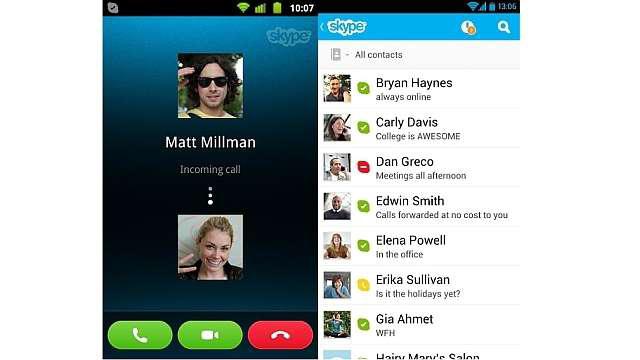
Нет изображения
Ранее вы узнали, как пользоваться Скайпом и каковы его основные функции. Давайте рассмотрим наиболее часто возникающую проблему. А именно отсутствие изображения из веб-камеры. Первым делом стоит протестировать устройство через другую программу. А лучше на другом компьютере. Ведь оно может быть просто нерабочим. Но чаще всего на вашем компьютере просто не установлен драйвер для веб-камеры. В этом случае вам нужно найти необходимое программное обеспечение. Драйверы могут устанавливаться автоматически при первом подключении веб-камеры к компьютеру. В такой ситуации попробуйте перезагрузить ПК.
Заключение
Skype – это действительно одна из самых полезных программ, которые существуют на данный момент. Каждый пользователь должен испытать весь функционал этого приложения самостоятельно. Надеюсь, вы теперь будете в курсе, как пользоваться Скайпом.
Похожие статьи
- Как подключить Скайп: инструкция для «чайников»
- Как разговаривать по "Скайпу"? Инструкция для пользователей программы Skype
- Несколько способов узнать по «Скайпу» айпи пользователя
- Где взять скрытые смайлы Skype: пошаговая инструкция
- Как пользоваться "Клоун-фиш": установка, обзор возможностей
- Как установить «Скайп» на планшет: пошаговое руководство.
- Все о том, как можно установить "Скайп" на телефон: советы, рекомендации, инструкция
